Removendo Papel Atolado dentro da Impressora
-
Pressione o botão Parar (Stop) da impressora.
-
Desligue a impressora e desconecte-a.
-
Abra a tampa superior.
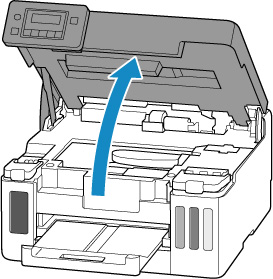
 Importante
Importante-
Não toque o filme de limpeza (A), na cinta branca (B) ou nos tubos (C).
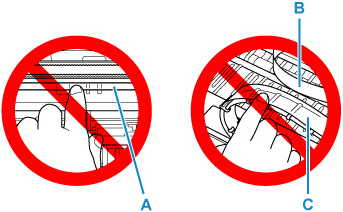
Se você sujar ou arranhar essa peça ao tocá-la com um papel ou sua mão, isso pode danificar a impressora.
-
-
Verifique se o papel atolado está sob o suporte da cabeça de impressão.
Se o papel atolado estiver sob o suporte da cabeça de impressão, mova o suporte da cabeça de impressão até a extremidade direita ou esquerda, o que for mais fácil para remover o papel.
Ao mover o suporte da cabeça de impressão, segure a parte superior do suporte da cabeça de impressão e deslize-o lentamente para a extrema direita ou esquerda.
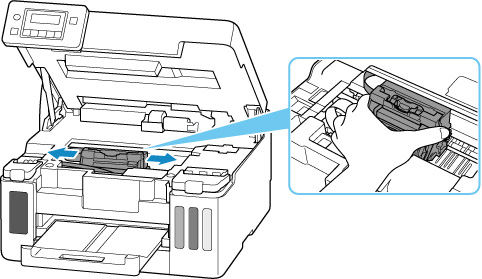
-
Segure o papel atolado firmemente com as duas mãos.
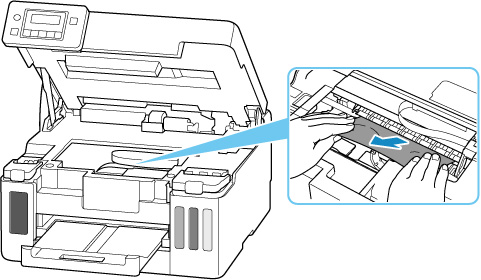
Se o papel estiver enrolado, puxe-o para fora e segure as bordas do papel.
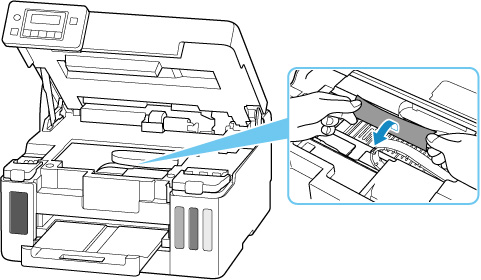
-
Puxe o papel atolado lentamente para não rasgá-lo.
Retire o papel em um ângulo de cerca de 45 graus.
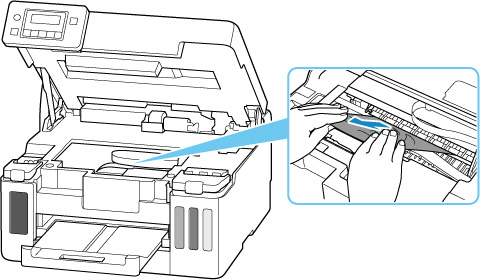
-
Verifique se todos os papéis atolados foram removidos.
Se o papel rasgar quando for retirado, um pedaço de papel pode permanecer na impressora. Verifique o seguinte e remova os pedaços de papel restantes.
- Sobrou algum pedaço de papel sob o suporte da cabeça de impressão?
- Algum pequeno pedaço de papel ficou na impressora?
- Sobrou algum papel nos espaços vazios à esquerda e à direita (D) da impressora?
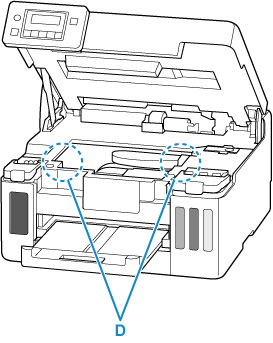
-
Feche a tampa superior.
Para fechar a tampa superior, levante-a uma vez e feche-a com cuidado.
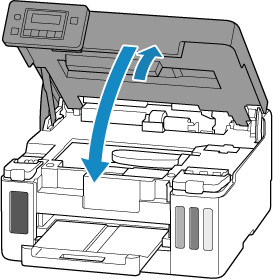
-
Conecte a impressora e ligue a impressora novamente.
-
Coloque o papel.
- Colocando o Papel Fotográfico/Papel Comum na Bandeja traseira
- Carregando envelopes na Bandeja traseira
- Colocando Papel Comum no Cassete
 Nota
Nota- Verifique se está usando o tipo adequado de papel e colocando-o da maneira correta.
- Recomendamos o uso de tamanhos de papel diferentes de A5 para imprimir documentos com fotos ou gráficos. O papel A5 pode enrolar e causar atolamentos ao sair da impressora.
-
Imprima novamente.
Todos os trabalhos na fila de impressão são cancelados. Imprima novamente.
Se as medidas acima não resolverem o problema, consulte Removendo Papel Atolado pela Parte de Trás da Impressora.


